Os erros de login geralmente afetam os usuários do Microsoft Teams, e os proprietários de Mac não são exceção. Esses problemas ocorrem do nada e geralmente afetam o aplicativo da área de trabalho. Isso significa que você deve conseguir fazer login em sua conta usando o aplicativo da web. Se você estiver com pressa, pode usar esta solução alternativa rápida para obter acesso à sua conta. Mas se você está procurando uma solução permanente para corrigir seus problemas de login do aplicativo de desktop, siga as soluções de solução de problemas abaixo.
Conteúdo
-
Como faço para corrigir problemas de login do Microsoft Teams no Mac?
- Excluir itens de fundo
- Remover as senhas das equipes do chaveiro
- Exclua os arquivos de cache
- Se você mudou recentemente seu login principal no Office
- Desative sua VPN
- Desativar detecção automática de proxy
- Entrar no iOS
- Conclusão
- Postagens relacionadas:
Como faço para corrigir problemas de login do Microsoft Teams no Mac?
⇒ Nota Rápida: Vamos para Portal do Office da Microsoft e verifique se há algum problema de login conhecido que afeta as equipes. Se for esse o caso, espere até que a empresa conserte o problema.
Excluir itens de fundo
Muitos usuários corrigiram os problemas de login de suas equipes após excluir os itens em segundo plano.
Inicie o Terminal e execute o seguinte comando: rm ~ / Library / Application \ Support / com.apple.backgroundtaskmanagementagent / backgrounditems.btm
Como um lembrete rápido, o Teams é construído na plataforma Electron. Às vezes, essa estrutura não funciona bem com as versões mais recentes do macOS. Excluir este arquivo resolveu o problema para muitos usuários de MacBook.
Se você estiver conectado à sua conta do Teams em outros dispositivos, saia e verifique se o problema de login foi resolvido.
Remover as senhas das equipes do chaveiro
- Saia do Teams, inicie o Finder, vá para Formuláriose clique em Serviços de utilidade pública.
- Vamos para Acesso às Chaves e remova as entradas de equipes.
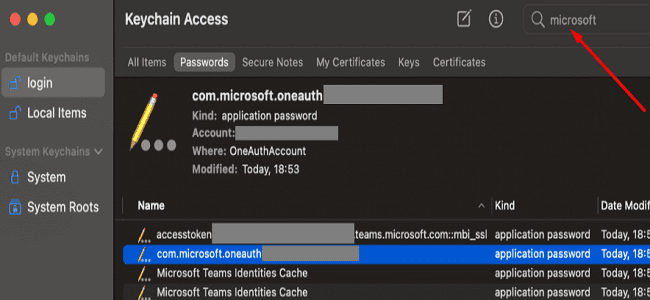
- Observação: Exclua o com.microsoft.teams. HockeySDK item também, se presente em seu sistema.
- Reinicie seu aplicativo Teams, digite seu nome de usuário e senha e verifique se você pode fazer o login agora.
Exclua os arquivos de cache
- Inicie o Finder, clique no Ir menu e selecione Vá para a pasta.
- Digitar ~ / Biblioteca / Caches / e acertar o Ir botão.
- Localize e exclua os seguintes itens:
- ~ / Library / Caches / com.microsoft.teams
- ~ / Library / Caches / com.microsoft.teams.shipit
- Em seguida, remova o ~ / Library / Preferences / com.microsoft.teams.plist item.
Reinicie o Teams e tente fazer o login novamente. Se o problema persistir, navegue até ~ / Biblioteca / Suporte de aplicativo / Microsoft / Teams, remova a pasta Teams, reinicie o Mac e reinstale o Teams.
Se você mudou recentemente seu login principal no Office
Terminar sessão
Muitos usuários tiveram vários problemas de login depois de alterar o login principal de suas contas da Microsoft. Por exemplo, se você substituir seu antigo login do Gmail por um novo endereço de e-mail do Outlook, saia de todos os seus aplicativos do Office e entre novamente com suas novas credenciais.
O problema é que seus aplicativos do Office ainda podem estar referenciando o login antigo em vez de seu novo endereço de e-mail. Fazer logoff de seus aplicativos do Office e entrar novamente com as novas credenciais deve corrigir os problemas de logon do Teams.
Instale uma versão mais antiga das equipes
Outros usuários resolveram o problema instalando uma versão antiga do Teams. Não se preocupe com isso, você pode atualizar para uma versão mais recente sem fazer logoff.
Parece que os erros de logon do Teams ocorrem quando você altera a senha em sua conta do MS365 e o servidor de validação é, na verdade, um servidor ADFS, não o Azure. Então, instalar uma versão mais antiga do Teams para macOS e verifique os resultados.
Desative sua VPN
Outros usuários foram capazes de corrigir os erros de login de suas equipes após desabilitar sua VPN. Aqui estão as etapas a seguir:
- Primeiro, você precisa se desconectar da VPN.
- Em seguida, saia completamente do Teams. Clique com o botão direito no ícone Equipes em seu Dock e selecione Remover da doca.
- Em seguida, exclua o Library \ Application Support \ Microsoft \ Teams pasta.

- Inicie o Teams novamente e faça login.
Desativar detecção automática de proxy
Verifique os logs do sistema Mac para ver se há erros de proxy intermináveis relacionados à sua conta da Microsoft. Nesse caso, desative a detecção automática de proxy.
- Navegar para Formulários, selecione os Serviços de utilidade pública pasta.
- Vamos para Todas as mensagens, e então para Erros e falhase verifique se há algum erro de proxy na lista.
- Se for esse o caso, clique no seu Cardápio de maçã, vamos para Preferências do Sistema, selecione Rede, e clique em Proxies.
- Desmarque o Detecção automática opção, inicie o Teams novamente e verifique se você pode acessar sua conta agora.
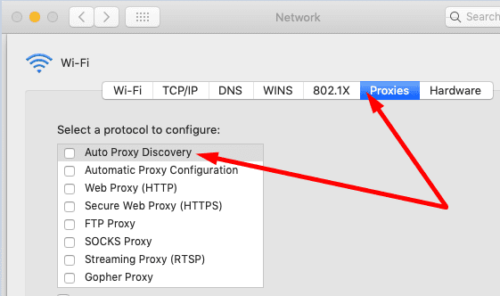
Entrar no iOS
Fazer login em sua conta do Teams em um dispositivo iOS pode ajudá-lo a corrigir seus problemas de login no Mac.
- Saia do Teams no seu Macbook.
- Inicie o Teams para iOS em seu dispositivo.
- Em seguida, entre em sua conta Teams usando Teams para iOS.
- Reinicie o aplicativo de área de trabalho do Teams em seu Mac.
- Verifique se o aplicativo efetua login automaticamente em sua conta.
Conclusão
Se você não conseguir fazer login em sua conta do Teams no Mac, remova as senhas do Teams do Keychain e limpe o cache do aplicativo. Além disso, desabilite a detecção automática de proxy, saia do Office e reinstale o aplicativo da área de trabalho. Este guia o ajudou a corrigir seus problemas de login de equipes? Compartilhe sua opinião nos comentários abaixo e diga-nos qual solução funcionou para você.